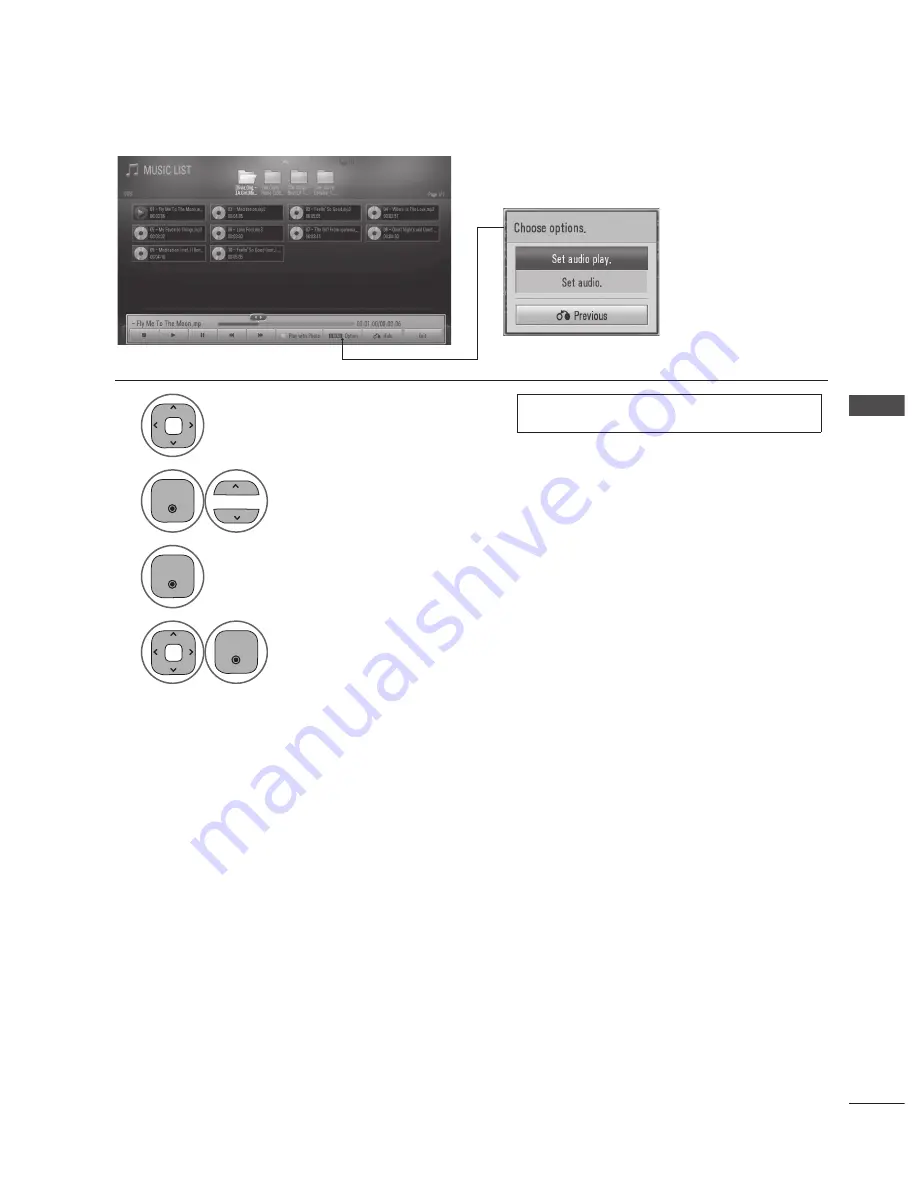
GB-67
TO USE
THE USB DE
VICE
How to Play Music
1
P
A
G
E
P
1 2 3
4 5
0
6
7 8 9
LIST
Q.VIEW
INPUT
ENERGY
SAVING
MARK
FAV
MARK
FAV
RATIO
MUTE
OK
AV MODE
MENU
GUIDE
Q.MENU
BACK
INFO
TV/
RAD
APP/*
ADD
EXIT
RED
GREEN
BLUE
YELLOW
Select the target folder or drive.
• Use the
P
∧∨
button to navigate in the music page.
2
P
A
G
E
P
1 2 3
4 5
0
6
7 8 9
LIST
Q.VIEW
INPUT
ENERGY
SAVING
MARK
FAV
MARK
FAV
RATIO
MUTE
OK
AV MODE
MENU
GUIDE
Q.MENU
BACK
INFO
TV/
RAD
APP/*
ADD
EXIT
RED
GREEN
BLUE
YELLOW
P
A
G
E
P
1 2 3
4 5
0
6
7 8 9
LIST
Q.VIEW
INPUT
ENERGY
SAVING
MARK
FAV
MARK
FAV
RATIO
MUTE
OK
AV MODE
MENU
GUIDE
Q.MENU
BACK
INFO
TV/
RAD
APP/*
ADD
EXIT
RED
GREEN
BLUE
YELLOW
Select the desired music.
3
P
A
G
E
P
1 2 3
4 5
0
6
7 8 9
LIST
Q.VIEW
INPUT
ENERGY
SAVING
MARK
FAV
MARK
FAV
RATIO
MUTE
OK
AV MODE
MENU
GUIDE
Q.MENU
BACK
INFO
TV/
RAD
APP/*
ADD
EXIT
RED
GREEN
BLUE
YELLOW
The selected music is played.
4
P
A
G
E
P
1 2 3
4 5
0
6
7 8 9
LIST
Q.VIEW
INPUT
ENERGY
SAVING
MARK
FAV
MARK
FAV
RATIO
MUTE
OK
AV MODE
MENU
GUIDE
Q.MENU
BACK
INFO
TV/
RAD
APP/*
ADD
EXIT
RED
GREEN
BLUE
YELLOW
P
A
G
E
P
1 2 3
4 5
0
6
7 8 9
LIST
Q.VIEW
INPUT
ENERGY
SAVING
MARK
FAV
MARK
FAV
RATIO
MUTE
OK
AV MODE
MENU
GUIDE
Q.MENU
BACK
INFO
TV/
RAD
APP/*
ADD
EXIT
RED
GREEN
BLUE
YELLOW
Select the
n
,
u
, II,
tt
,
uu
, Play with photo, Option, Hide or Exit.
• Use
⋁
< >
and
Ok
button to select and control the menu on the full sized screen.
















































